u盘内有win7系统怎么重装?pe启动盘制作教程【图文】
发布时间:2024-04-18 16:10:40
u盘内有win7系统怎么重装?
如果你之前没有学过相关的操作,那么装新系统可能会感到有些困难。但是,有一个简单易懂的方法可以帮助你完成这个任务,那就是使用u盘启动盘。u盘启动盘的操作非常简单,即便你不熟悉电脑的专业术语也不用担心。你只需要准备一个u盘,将系统安装文件写入其中,然后设置电脑从u盘启动即可。接下来我们就一起看看详细的操作吧!
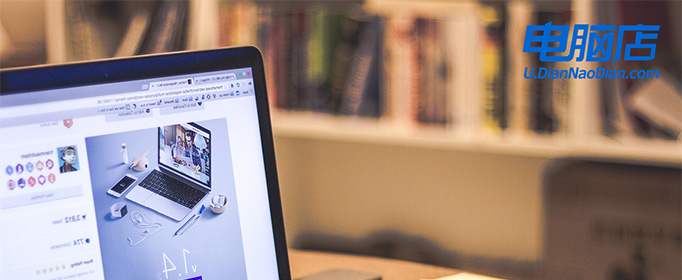
一、u盘装系统所需工具
系统版本:win7企业版
装机工具:电脑店u盘启动盘制作工具(点击即可下载)
二、u盘装系统准备工作
1、文件备份:
在重新安装操作系统之前,务必备份所有重要的文件,如文档、照片、音乐、视频等。您可以将它们复制到外部硬盘、云存储或另一个计算机上,以防止数据丢失。
确保您备份了操作系统盘(通常是C:\驱动器)上的任何个人文件。这包括桌面、文档、下载和其他用户文件夹。
2、U盘空盘:
确保U盘是空的,或者至少没有重要数据,因为制作U盘启动盘时,U盘上的所有数据都将被擦除。
使用一个具有足够大容量的U盘,以容纳操作系统安装文件以及备份文件和驱动程序,如果需要的话。
3、系统包格式:
下载操作系统的正确格式,通常是ISO文件,并需要确保文件完整性和安全性。如何下载呢?
登录msdn网站,使用网站的导航工具来找到所需的操作系统镜像,在下载页面上,将看到不同版本和版本号的操作系统,选择要下载的操作系统版本,再选择语言和位数。复制下载链接,打开下载软件,如迅雷,以开始下载操作系统的ISO文件。
三、u盘装系统详细步骤
a.确认电脑处于联网状态下,进入电脑店官网下载u盘启动盘制作工具。
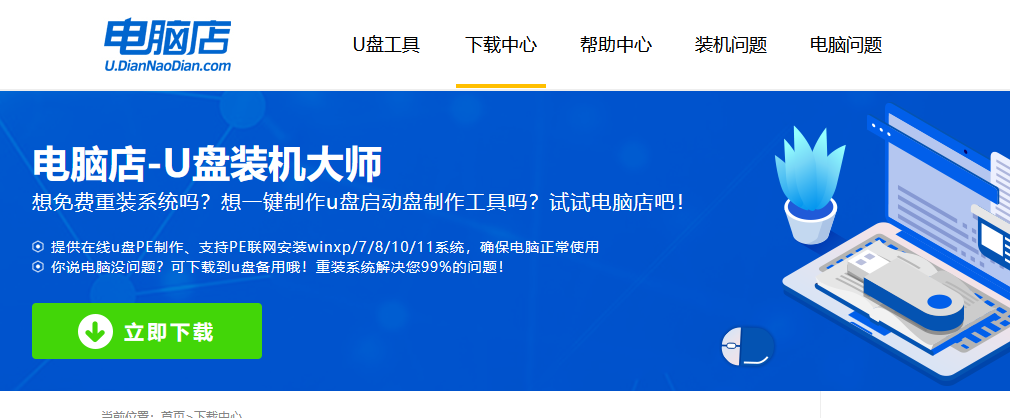
b.将一个8G的u盘插入电脑USB接口,打开制作工具。
c.选择【启动模式】为【USB-HDD】,【分区格式】为【NTFS】,最后点击【全新制作】即可。
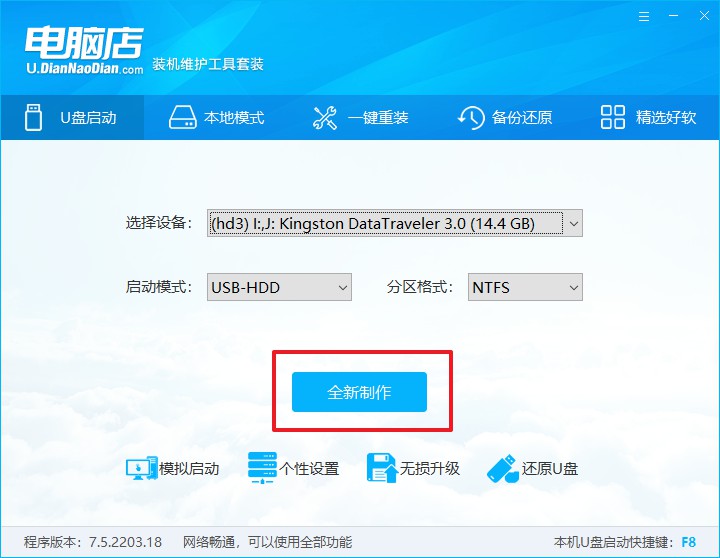
2、怎么设置u盘启动?
a.确认自己电脑的型号,在电脑店官网查询对应的u盘启动快捷键。
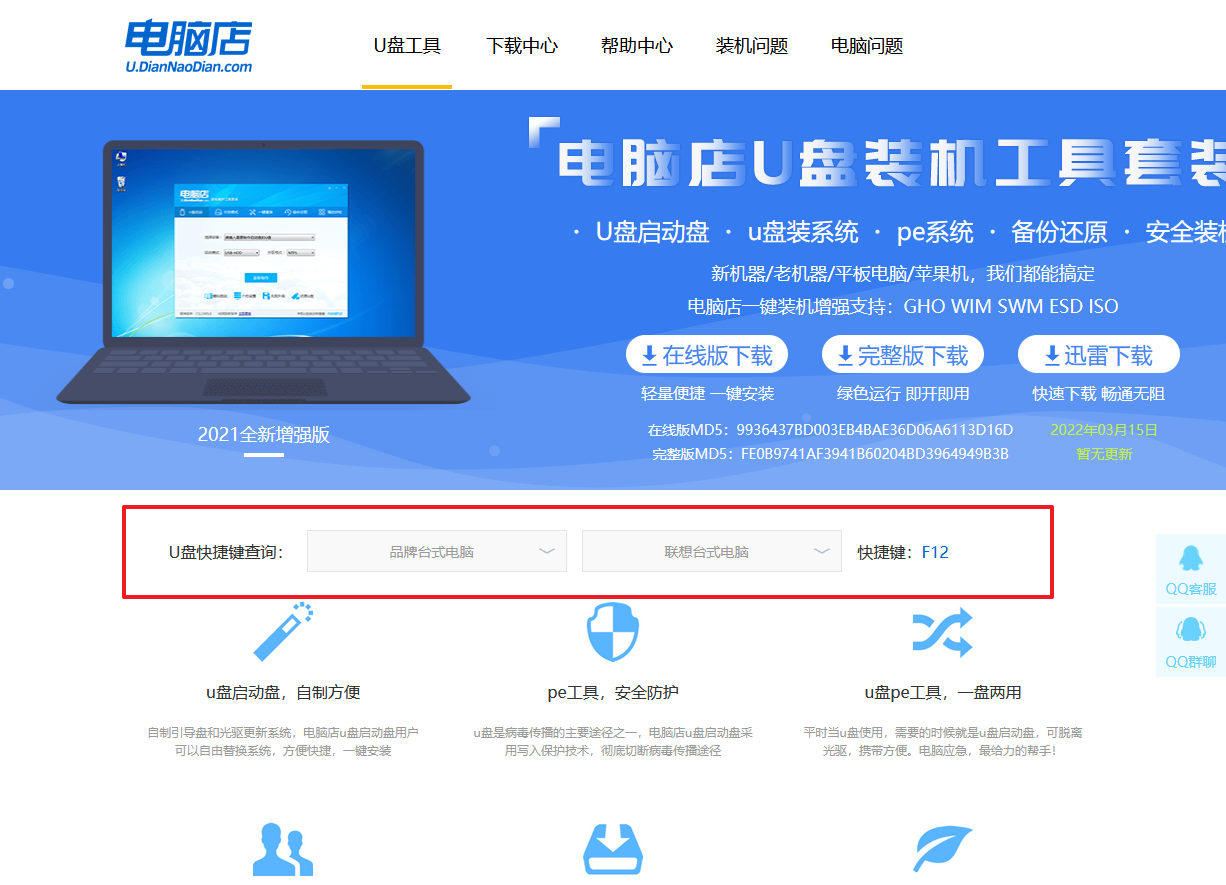
b.将制作好的u盘启动盘插入电脑,重启后按下快捷键,接下来就会进入优先启动项的设置界面。
c.选择u盘启动盘的一项,一般是带有USB字样的选项,回车即可。
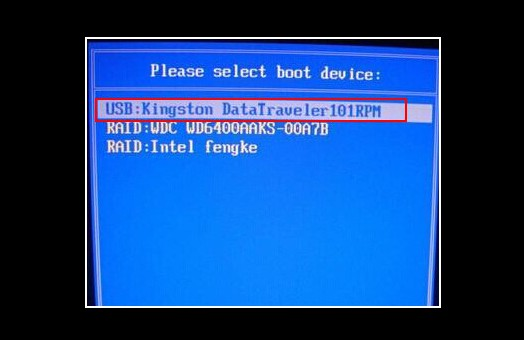
d.接下来就进入电脑店winpe的主菜单了,选择【1】回车。
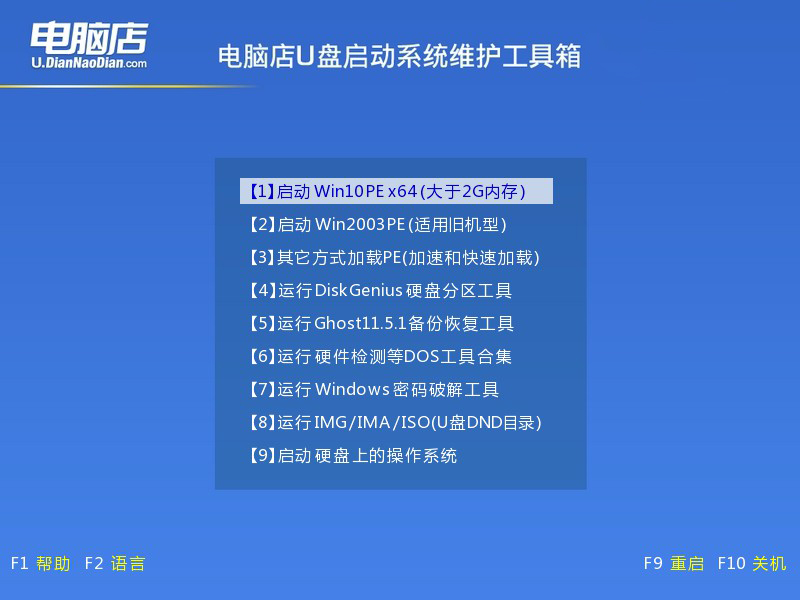
3、如何u盘装机?
a.在桌面打开电脑店一键装机,如下图所示,设置好有关选项,点击【执行】。
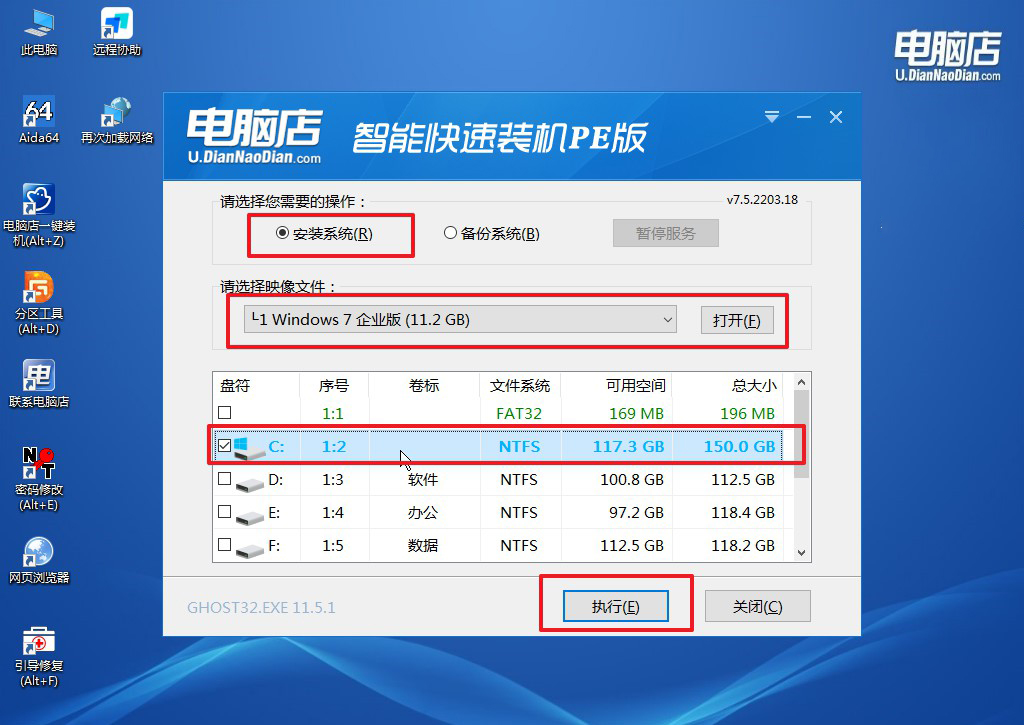
b.在还原窗口中,可默认设置直接点击【是】。
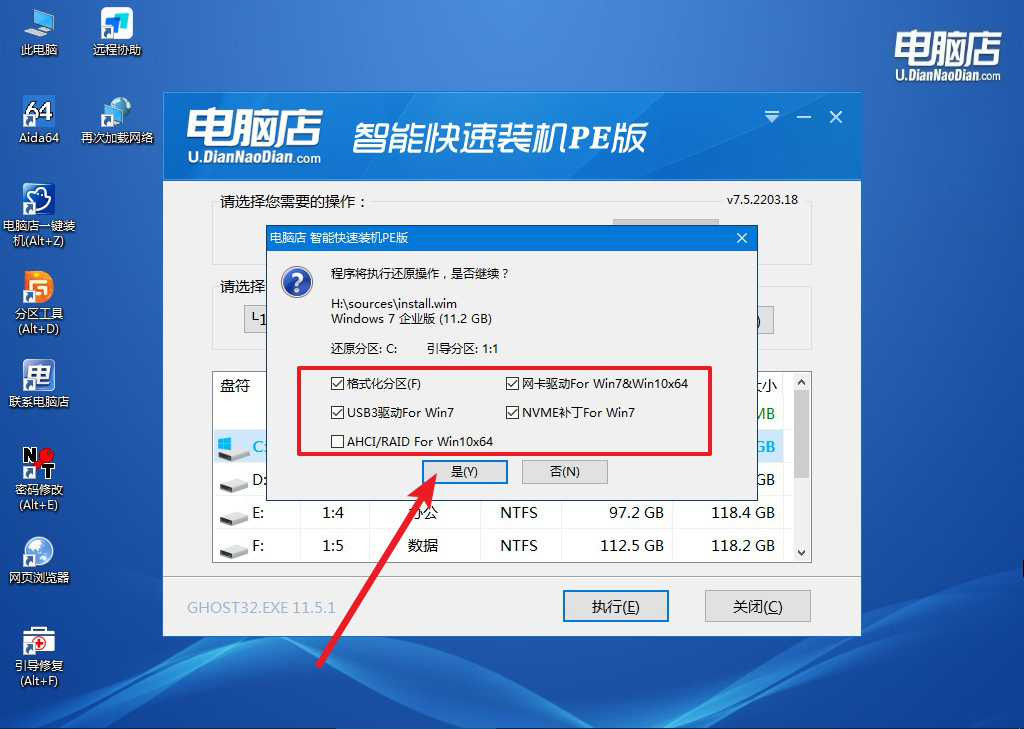
c.勾选【完成后重启】,等待安装完成。
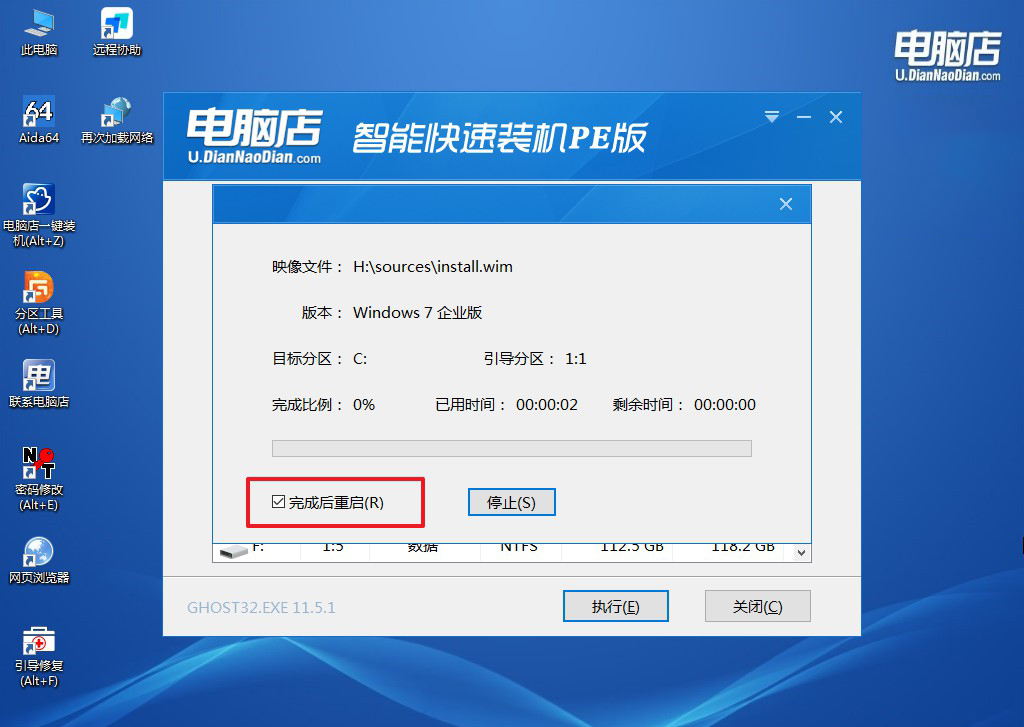
4、重启后就可以进入系统啦!
四、u盘装系统后可能遇到的问题
系统重装后为何USB接口不能使用?
系统重装后USB接口不能使用可能是由于驱动程序丢失或不兼容造成的。系统重装过程中,USB接口的驱动可能没有正确安装或安装的驱动版本不匹配,这会导致USB接口无法正常工作。为解决问题,建议在设备管理器中检查USB控制器设备是否有黄色感叹号或错误提示,如果有,则需要下载并安装最新的驱动程序。此外,确保系统更新到最新版本,也有助于修复相关问题。
u盘内有win7系统怎么重装你详细教程就跟大家分享到这里了。通过使用u盘启动盘进行系统安装,不仅可以大幅简化整个过程,还可以确保你使用的是最新的操作系统版本。此外,这种方式相对安全可靠,有助于避免因安装不当导致的系统问题。完成系统安装后,别忘了安装必要的驱动程序和软件,确保电脑顺利运行。

